注意:如果你的系统之前安装有其他版本的 Microsoft Office 程序 如:Microsoft Office 2007/2010/2013/2016/2019/2021/2024等,以及Microsoft 365、WPS Office、永中Office等。
请一定先卸载您电脑上存在的如上列出的其他版本 Office 后再安装 Microsoft Office 2003。
1、先参照下图根据自己的操作系统版本找到【控制面板】——【卸载程序】

2、依次在名字里面包含【Office】的上面右击鼠标——卸载。直至列表中找不到名字中包含【Office】的存在为止。

3、注意:如果说您的电脑操作系统是Windows10/11,点击左下角的开始按钮后出现的界面中存在上图中箭头处的三个图标【Word】【Excel】【PowerPoint】的话,则分别在这三个图标上右击鼠标——卸载,卸载完成后图标会消失。
如果不存在则跳过继续往下阅读。

4、如果电脑上存在【绿色版Office2007】,则参考下图卸载。如果不存在,如果不存在则跳过继续往下阅读。

请一定先卸载您电脑上存在的如上列出的其他版本 Office 后再安装 Microsoft Office 2003。
Microsoft Office 2003 软件安装包下载地址
下载地址一(高速):点我下载 Microsoft Office 2003 软件安装包
下载地址二(高速):点我下载 Microsoft Office 2003 软件安装包
下载地址三(高速):点我下载 Microsoft Office 2003 软件安装包
下载地址四(高速):点我下载 Microsoft Office 2003 软件安装包
下载地址(备用)【需解压】:点我下载 Microsoft Office 2003 安装包
如果电脑上没有解压缩工具,请下载安装【解压缩winrar软件】。
注意:每个下载地址都一样,任选一个即可,同时下载多个没用,只会使您下载速度变慢。
注意:安装过程中如果360等弹出拦截的界面,一定要点击允许,否则可能会安装不成功。
1、下载office2003安装包后如图:

2、双击此exe安装包,如图:
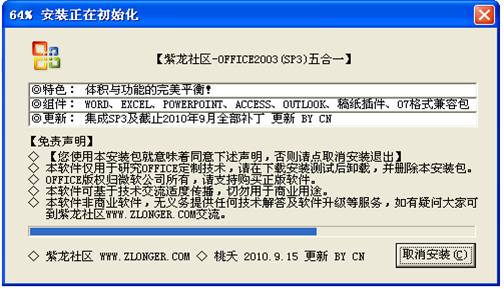
3、会出现以下界面:点击“下一步”
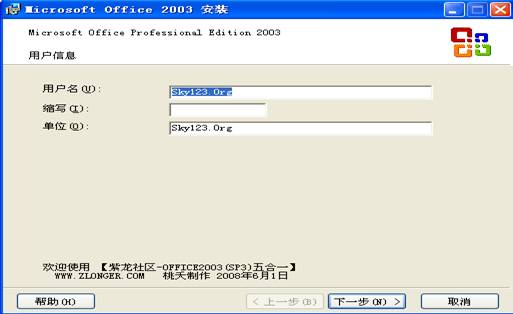
4、点击“完全安装”:
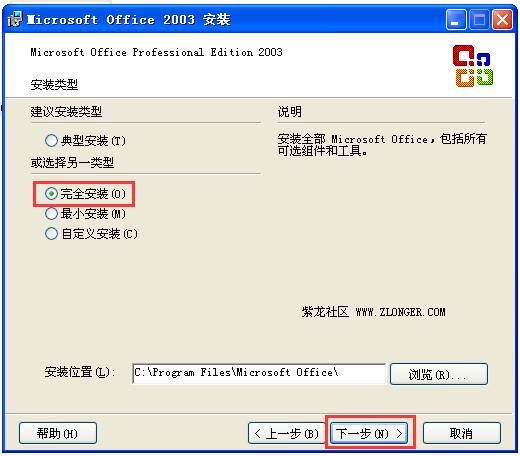
5、点击下一步后会出现:点击“安装”即可
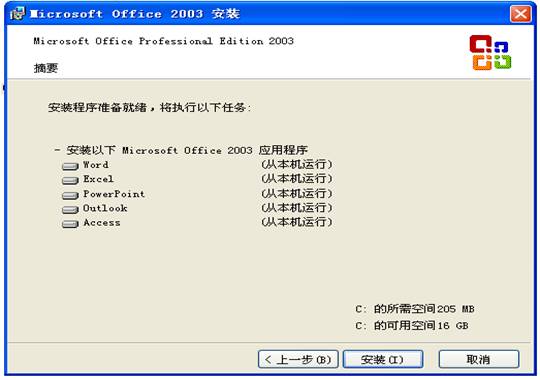
6、安装过程中:
注意:安装过程中如果360等弹出拦截的界面,一定要点击允许,否则会安装不成功。
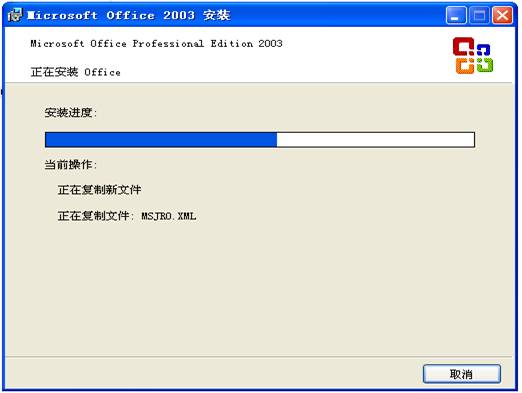
注意:安装过程中如果360等弹出拦截的界面,一定要点击允许,否则会安装不成功。
7、安装进度条走完后点击“完成”:

8、安装后桌面上会出现word、excel、ppt快捷,可以点击电脑“开始”——“所有程序”——“Microsoft Office”进行查看

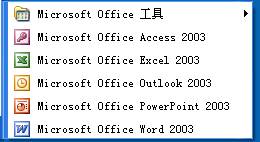
以上资源来源于互联网公共资源,仅用于个人学习测试使用,请于学习测试后删除,如喜欢请购买正版。